Se sei un trader che utilizza MetaTrader 4, non puoi perderti l'Utilità Market Watch Panel. Questo strumento ti consente di monitorare in tempo reale i simboli finanziari, mostrando dati chiave come i prezzi di chiusura in un'interfaccia pulita e intuitiva. Grazie a questa utility, puoi passare rapidamente da un simbolo all'altro, raggruppare più simboli e filtrare la lista per un'analisi di mercato più mirata.
L'Utilità Market Watch Panel offre un'esperienza di trading personalizzabile e semplificata, rendendo facile tenere d'occhio i movimenti di mercato e prendere decisioni informate in modo efficiente.
Inoltre, questo strumento include la possibilità di salvare i simboli in un file di testo, garantendo che il pannello si carichi sempre con i simboli salvati. Puoi anche salvare, ripristinare la lista dei simboli e personalizzare l'aspetto del pannello cambiando i colori del testo e della finestra. Funziona come una tradizionale finestra di dati di mercato, offrendoti un modo semplice per monitorare i prezzi dei simboli e rimanere aggiornato.
Impostazioni principali:
- Colore di sfondo del pannello: Imposta il colore di sfondo dell'intero pannello (predefinito: Bianco).
- Colore del testo del pannello: Definisce il colore del testo visualizzato sul pannello (predefinito: Blu Scuro).
- Colore di sfondo del cliente: Regola il colore di sfondo dell'area cliente all'interno del pannello (predefinito: Grigio Chiaro).
- Colore del testo principale del pannello: Specifica il colore del testo principale all'interno del pannello (predefinito: Viola).
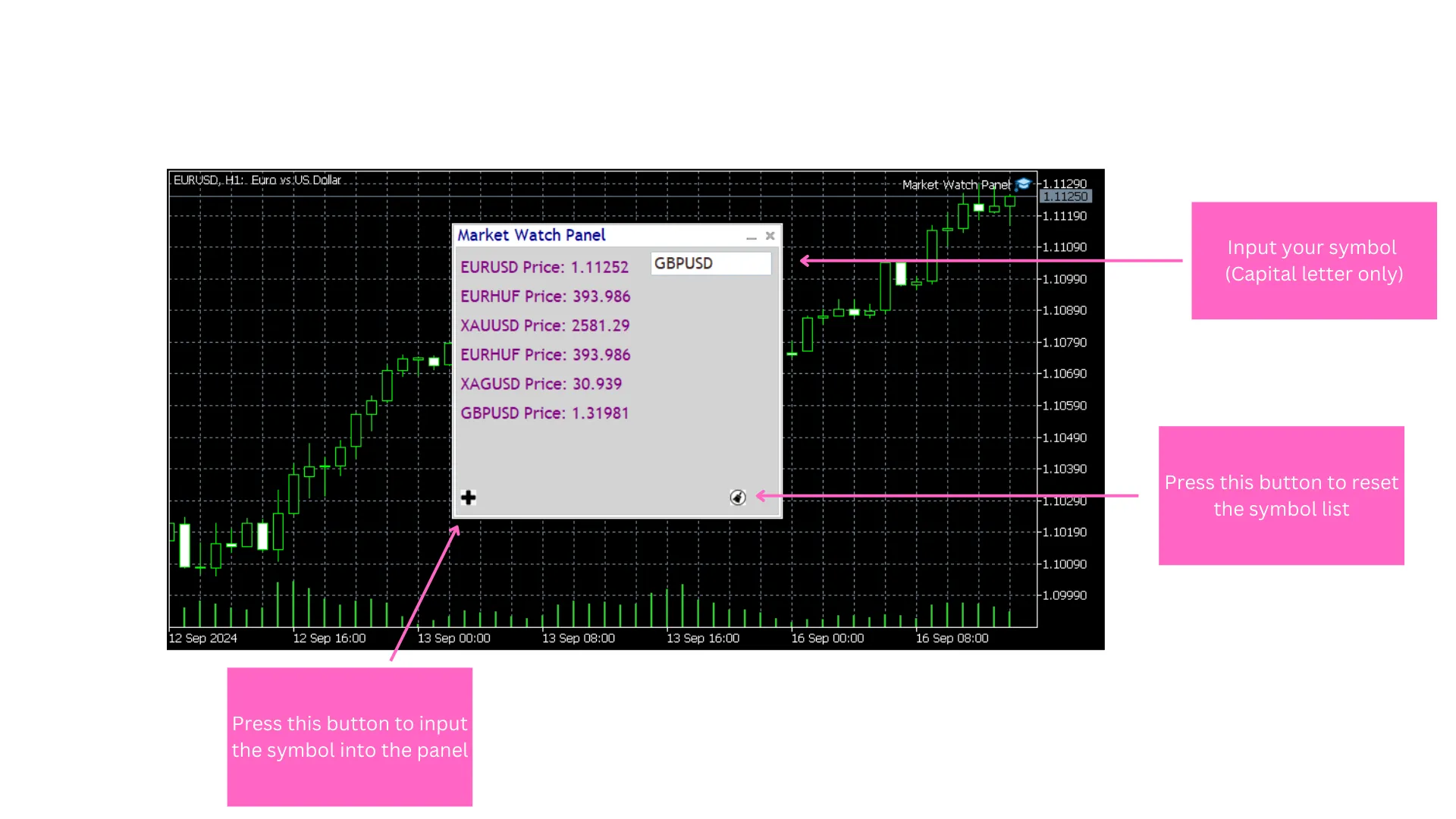
***NOTA***:
Il codice attuale dell'"Utilità Market Watch Panel" esclude un'immagine di pulsante predefinita. Senza aggiungere un'immagine BMP, il pulsante funzionerà ma rimarrà invisibile.Per personalizzare l'immagine del pulsante nell'Utilità Market Watch Panel, segui questi passaggi:
- Posiziona la tua immagine BMP (formato 24-bit) nella cartella MQL5/Images.
- Modifica il codice per fare riferimento alla tua immagine personalizzata cambiando il percorso delle risorse per puntare al nuovo file immagine.
- Assicurati che l'immagine sia formattata correttamente e che il percorso sia accurato per evitare errori durante la compilazione.
Questo ti permette di personalizzare il pannello utilizzando le tue immagini per i pulsanti.
Post correlati
- X-liquidex: Il Miglior EA per Trading di Volatilità e Breakout su MetaTrader 4
- Expert Advisor Basato sulla Teoria della Probabilità per Forex su MetaTrader 5
- Utilità Leggera per Trading Manuale - Strumento per MetaTrader 4
- Gestione del Rischio con EA Basato sulla Volatilità ATR per MetaTrader 5
- MQL5 Wizard: Segnali di Trading con Dark Cloud Cover e Piercing Line + MFI
